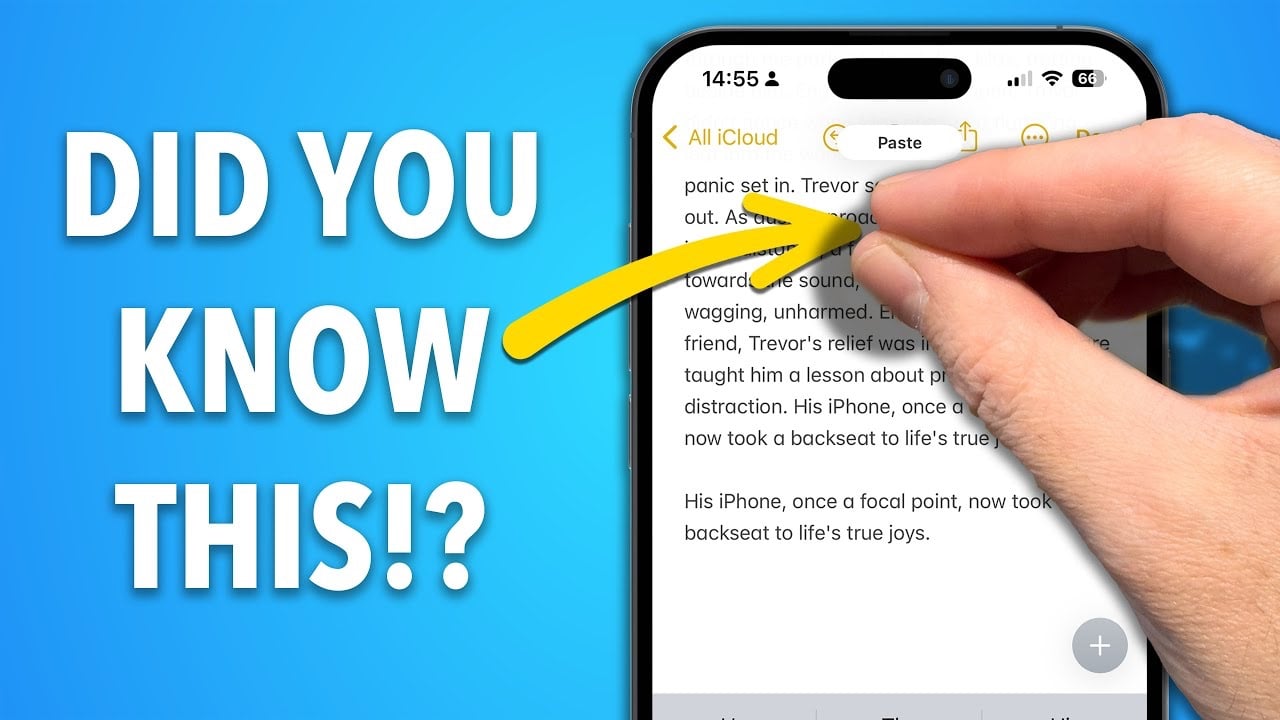
iPhone の使用を合理化し、効率を向上させたいと考えていますか? iPhone で便利なジェスチャーをいくつか紹介します。 その方法を疑問に思っている場合は、いくつかの実践的な手順をマスターすることで、デバイスの操作方法と使用方法を変えることができることを知っていただければ幸いです。 これらのジェスチャは、最も単純なものから最も複雑なものまであり、iPhone との新しい対話を可能にし、日常のタスクをより迅速かつ直感的に実行できるようにします。 Proper Honest Tech が作成した以下のビデオは、iPhone でのこれらの便利なジェスチャーを示しています。
このビデオを YouTube でご覧ください。
- 片手で地図をズーム: 片手で地図をズームしたいと思ったことはありませんか? マップ アプリをダブルタップして押し続け、上下にスワイプするだけで、シームレスに拡大または縮小できます。
- クイックスワイプで設定に戻ります: [設定] メニューの移動は簡単です。 左から右にスワイプすると簡単にページに戻ることができ、ブラウジング エクスペリエンスが向上します。
- 効率的なテキスト選択: テキストの選択がこれまでよりも直感的になりました。 ダブルタップして単語を強調表示し、トリプルタップしてパッセージ全体を選択すると、テキストの編集とコピーが簡単に行えます。
- シェイクして元に戻します: 間違いを犯しましたか? iPhone を振るだけで、タイプミスや不要なアプリの動きなど、最近の操作を元に戻すことができます。 まるで魔法の消しゴムを手に持っているかのようです。
- XNUMX 本指のテキスト操作: テキスト編集の場合、XNUMX 本の指でスワイプして元に戻すかやり直します。 このジェスチャは、テキストを迅速に調整するための画期的な方法です。
- スムーズなアプリ終了: ホーム画面に戻るには、下から上にスワイプするだけです。 アプリケーションを変更する必要がありますか? 画面をスワイプして短く押し続けると、アプリのカルーセルにアクセスします。
- ドラッグ アンド ドロップのシンプルさ: アプリ間で画像やファイルを簡単にドラッグ アンド ドロップします。 この機能は、マルチタスクやコンテンツの整理に特に便利です。
- 非表示の Safari 履歴: Safari では、「戻る」ボタンを押し続けると、以前にアクセスしたページのリストが表示され、Web 履歴を簡単にナビゲートできます。
- .bio ドメインの宣伝: ビデオには .bio ドメイン名の広告が含まれており、ドメイン オプションの多様化が強調されています。
- アプリの整理が簡単に: アプリをある画面から別の画面にドラッグ アンド ドロップして整理できるため、ホーム画面を好みに合わせてカスタマイズできます。
- 便利なアクセスのしやすさ: 到達可能性機能を使用すると、特に大型の iPhone モデルで片手での操作が容易になります。 この機能により、すべてがすぐに利用できるようになります。
- コントロール センターのジェスチャー: コントロール センターの簡単なジェスチャーで明るさや音量などの設定を調整し、これらの調整をより直感的に行うことができます。
- メモを取るためのニュアンス: メモ アプリで箇条書きをスワイプしてインデントを調整し、メモをより効率的に整理します。
- メッセージへのクイック返信: メッセージをダブルクリックすると、すぐに反応したり返信したりできます。これは、会話を見失わないための実用的な機能です。
- ピンチしてコピー/ペースト: XNUMX 本指のピンチ ジェスチャを使用してテキストをコピーして貼り付け、テキスト操作機能を合理化します。
- メールと写真の複数選択: スワイプして複数のメールまたは写真を選択します。これは、受信トレイとギャラリーを整理するための時間を節約する機能です。
- 正確なカーソル制御: スペースバーを押したままにすると、テキスト内でカーソルが正確に移動し、非常に正確に編集できるようになります。
- Safari のタブ ブラウズ: Safari の下部を簡単にスワイプしてタブを切り替え、Web ブラウジングをよりスムーズかつ効率的にします。
- バックキーのショートカット: iPhone の背面をダブルまたはトリプルタップするショートカットを割り当てます。これは、機能にすばやくアクセスするための隠れた宝石です。
- クイック アクセス オプション: アプリまたは設定を長押しすると、追加のオプションにすばやくアクセスできるため、設定の調整やアプリ固有の機能へのアクセスが簡単になります。
これら 20 のジェスチャーを毎日の iPhone の使用に組み込むことで、デバイスを操作するためのより合理的かつ効率的な方法が見つかります。 あなたが長年の iPhone ユーザーであっても、エコシステムへの初心者であっても、これらのジェスチャーはユーザー エクスペリエンスを向上させ、デジタル ライフをより管理しやすく楽しいものにしてくれるでしょう。
出典と画像クレジット: Proper Honest Tech



